Как закрыть страницу в социальной сети
Автор Вячеслав Вяткин На чтение 4 мин. Просмотров 300 Опубликовано
Социальные сети сталь неотъемлемой частью жизни современного человека. Благодаря этому люди стали намного доступнее для общения, появилась возможность быть в курсе событий в жизни друзей и знакомых. Но всё это имеет и обратную сторону. Страница пользователя становится доступной абсолютно для всех, а хотелось бы ограничить возможность просмотра посторонними и нежелательными личностями. Сегодня мы поговорим, как закрыть профиль в Одноклассниках и во ВКонтакте. К счастью, оба популярных ресурса предоставляют такую возможность.
Что даст пользователю закрытая страница
Разберёмся, для чего закрывать свой профиль. В первую очередь это предоставляет возможность пользователю выбирать с кем именно он хочет делиться информацией о себе. После установки ограничений незнакомцы не смогут посетить страничку и просмотреть информацию и публикации.

После закрытия страницы посторонние смогут увидеть только необходимый минимум. В него входит:
- Фамилия, имя и фото профиля.
- Количество публикаций, но посмотреть их можно будет только после добавления в друзья.
- Список общих друзей.
- Кроме того, будут видны город проживания, место работы и статус, если эти поля профиля заполнены.
Снимки, музыка, публикации, подписки, видео и другой личный контент будет доступен только друзьям. Функция очень полезная и позволяет гарантировать, что в курсе ваших событий будут только те люди, которых вы выбрали сами. Осталось выяснить, как закрыть профиль в Одноклассниках и ВКонтакте. На самом деле в этом нет ничего сложного, далее мы предлагаем порядок действий для каждой социальной сети в отдельности.
Как закрыть профиль в Одноклассниках

Одноклассники давно предоставили пользователям такую возможность. Раньше услуга «Закрытый профиль» подключалась на платной основе, сегодня ограничить доступ к аккаунту можно совершенно бесплатно, а главное, это очень просто.
- Войдите в свой профиль, указав логин и пароль в форме авторизации.
- В правом верхнем углу найдите миниатюру всей аватарки и нажмите на неё.
- В открывшемся контекстном меню нажмите «Изменить настройки».
- В разделе «Публичность» установите переключатель у значения «Закрытый профиль» в активное положение.


После этого информация станет доступной только друзьям.
Кроме того, пользователям интересующимся, как закрыть профиль в Одноклассниках, доступен альтернативный вариант. В нижнем блоке можно настроить параметры видимости и не закрывая профиль целиком настроить доступ к контенту. Причём часть можно скрыть даже от друзей установив значение «Только я» . Здесь же можно разрешить или запретить действия на странице (комментирования, отметки, приглашения, возможность писать личные сообщения).
К слову, в разделе настроек можно установить или изменить текущие параметры, которые касаются не только публичности. На этой странице можно посмотреть заблокированных или скрытых из ленты пользователей.
Как закрыть профиль во ВКонтакте

Социальная сеть ВКонтакте провела реформу приватности только в конце лета 2018 года. До этого времени любой пользователь мог посетить аккаунт и посмотреть доступную информацию. Причём владелец странички даже не узнал бы, что у него были гости.
Теперь это перестало быть возможным. Кто посещал профиль до сих пор не видно, а вот возможность ограничить её просмотр появилась. Такая новость порадовала многих пользователей.
Алгоритм в целом аналогичен предыдущему.
- Зайдите в свой профиль.
- В правом верхнем углу нажмите на миниатюру своего изображения и откройте раздел «Настройки».
- Спуститесь вниз до блока «Прочее».
- И в графе «Тип профиля» установите значение «Закрытый».


После этого неподтверждённым друзьям и посторонним пользователям будет доступен минимум информации.
Теперь вам известно, как закрыть профиль во ВКонтакте. Кроме того, можно настроит видимость контента и скрыть большую часть, вообще, ото всех. Также можно ограничить возможность оставлять записи на стене, писать личные сообщения, видеть группы и подписчиков, истории и многое другое.
После того как вы внесли нужные изменения, можно посмотреть, как видят вашу страницу другие пользователи. Для этого достаточно спуститься в самый низ страницы настройки приватности и нажать команду предпросмотра.
Пожалуй, это всё, что можно сказать в ответ на вопрос, как закрыть профиль в Одноклассниках или во ВКонтакте. Как уже было упомянуто выше, процесс простой и не затруднительный даже для начинающего пользователя. В любой момент можно вернуться к настройкам и снова сделать страничку открытой.
Если у вас возникли затруднения, пишите в комментарии под статьёй, мы попробуем разобраться. Делитесь статьёй в социальных сетях и читайте другие статьи на нашем ресурсе. Здесь найдётся масса полезных советов.
Как закрыть профиль в Одноклассниках полностью или частично
Приветствую, друзья.
Соцсети позволяют нам находить друзей, общаться с ними, делиться фотографиями, видео, своими мыслями. Но, как и в жизни, здесь встречаются не только те, кто желает нам добра. Множество людей готовы критиковать, писать неприятные комментарии и сообщения, чтобы поднять свою самооценку и почувствовать себя лучше других.
Если вас беспокоят посторонние гости на странице, и вы хотите оградить себя от них, то эта статья для вас. Сегодня мы поговорим о том, как закрыть профиль в Одноклассниках.
Полное ограничение доступа
Чтобы полностью скрыть информацию от посторонних, надо “поставить замок на страницу”. Это можно сделать из своего персонального раздела и ленты новостей. Рассмотрим пошаговый алгоритм действий.
На компьютере
Откройте сайт ok.ru и авторизуйтесь в учетной записи. После этого вы сразу окажетесь в новостной ленте. Слева в меню найдите пункт “Мои настройки” и кликните по нему.
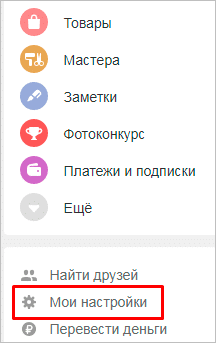
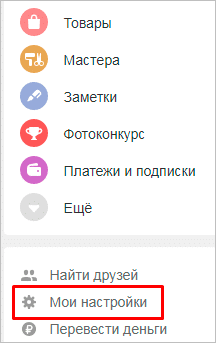
Если вы находитесь в своем профиле, то нажмите на кнопку “Закрыть профиль”.
Есть еще и третий быстрый способ. Кликаем по аватарке в правом верхнем углу и выбираем нужную опцию.
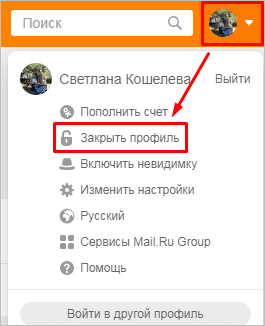
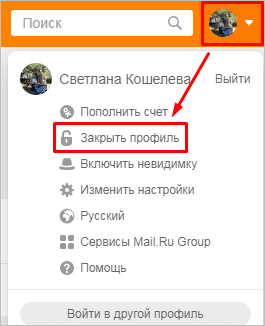
Прочитайте информацию и подтвердите свое желание.
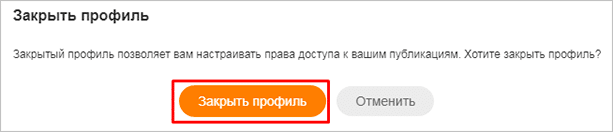
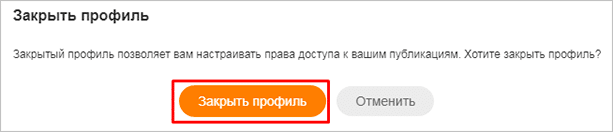
На новой странице видим сообщение о том, что мы получим, когда сделаем закрытый профиль. Наши персональные данные, фотографии и другие материалы смогут видеть только друзья, также в аккаунте появятся расширенные настройки доступа к странице.
На данный момент стоимость этой функции составляет 30 ОК. На мой взгляд, это умеренная плата за душевное спокойствие. Если вы действительно хотите оградить себя от вторжения незнакомцев, нажмите на оранжевую кнопку и выберите способ оплаты.
После этого ваша страничка навсегда станет неприступной крепостью для посторонних, пока вы сами не решите открыть профиль.
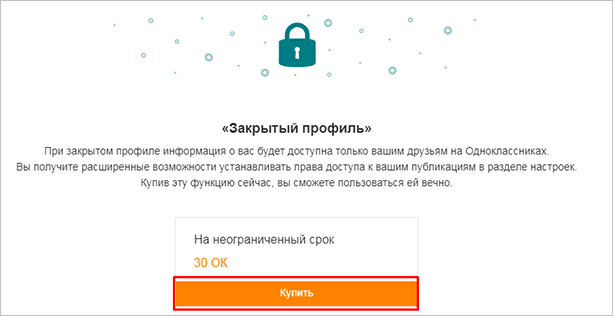
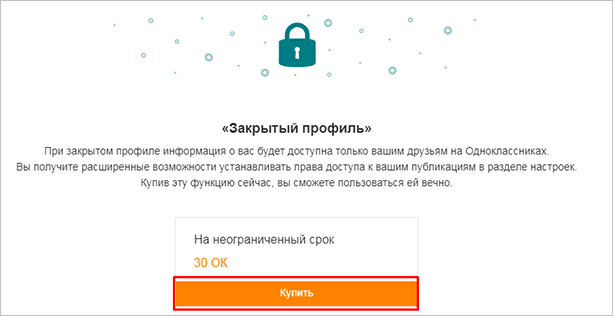
Как ограничить доступ с телефона
Закрыть свой аккаунт можно и через мобильное приложение. Откройте его и при необходимости введите логин и пароль. Затем нажмите на 3 полоски в левом углу.
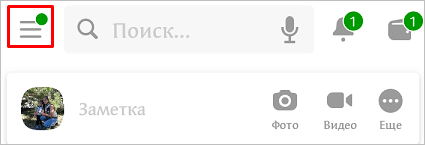
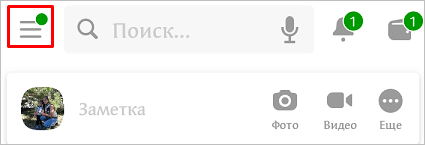
Затем находим нужную нам функцию и тапаем по ней.
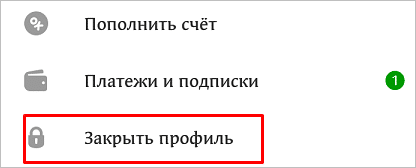
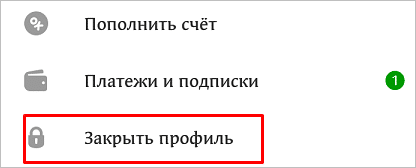
Если вы находитесь на своей странице, то нажмите на шестеренку вверху экрана.
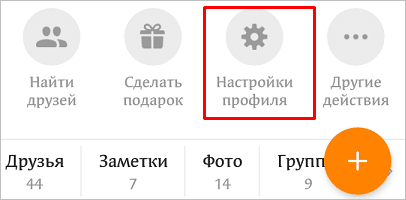
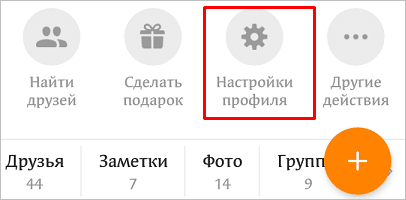
И затем в самом низу найдите опцию для закрытия аккаунта.
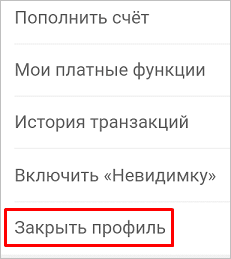
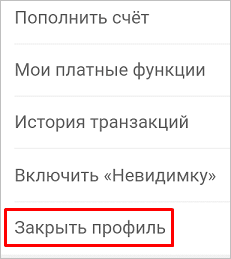
Подтверждаем свое желание, затем в новом окне нажимаем на “Подключить” и выбираем подходящий способ оплаты.
После подключения опции благодаря расширенным настройкам вы сможете сделать так, чтобы информация на странице была доступна только друзьям или исключительно вам.
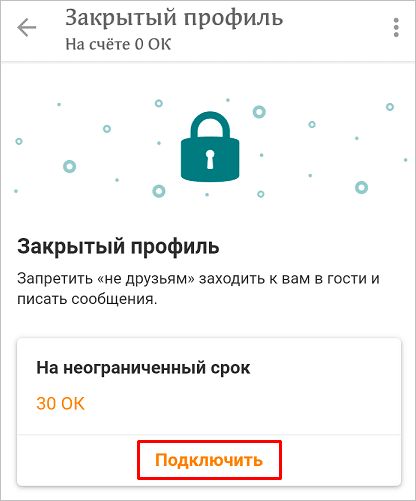
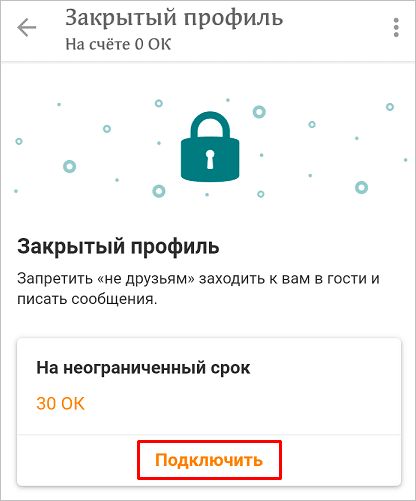
Как ограничить доступ к материалам бесплатно
Если у вас нет 30 ОК, и вы не готовы платить деньги, но хотите оградить свои личные данные, фотографии и интересы от посторонних, используйте имеющиеся бесплатные возможности.
На сайте
Перейдите в настройки из ленты или своего персонального раздела. Затем кликните по пункту “Публичность”.
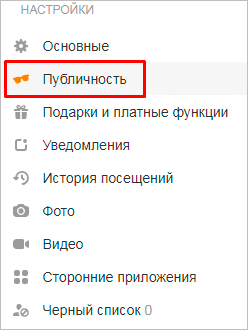
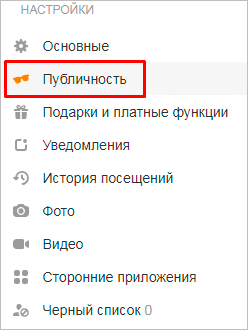
Теперь, отмечая нужные пункты, вы можете ограничить доступ для всех пользователей или только для незнакомцев к таким данным:
- возраст,
- игры и приложения,
- группы,
- вторая половинка,
- подписки и подписчики.
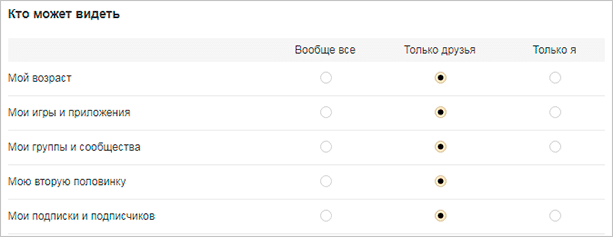
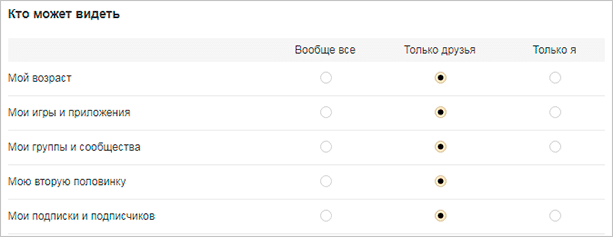
Также бесплатно можно запретить незнакомцам совершать такие действия по отношению к вам:
- отмечать на фотографиях, в заметках и комментариях;
- приглашать в игры и группы;
- комментировать и делиться фотографиями;
- писать сообщения;
- дарить подарки;
- комментировать приватные подарки.
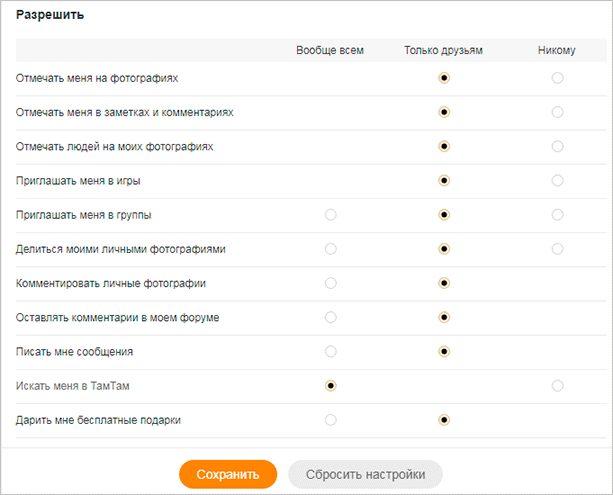
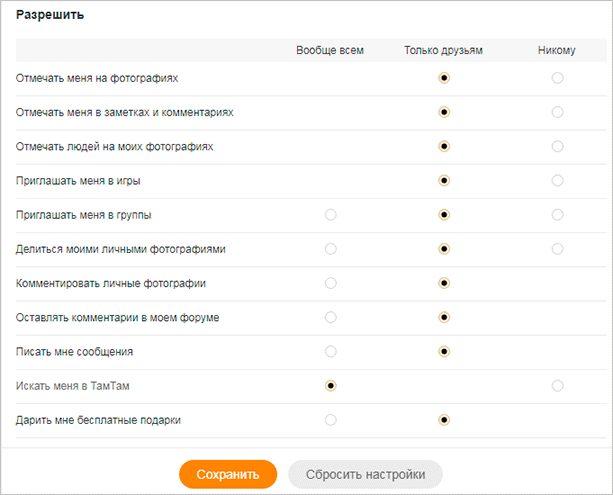
После того как установите все параметры, не забудьте нажать на кнопку “Сохранить”, чтобы изменения вступили в силу.
Остальную информацию вы сможете убрать от нескромных взглядов, только если “поставите замок” и оплатите 30 ОК. Это такие сведения:
- друзья,
- лента,
- фотографии,
- заметки,
- видео,
- праздники,
- подарки.
При попытке настроить эти позиции появится окно с предложением воспользоваться платным функционалом.
В мобильном приложении
Изменить установки и добиться определенной приватности в Одноклассниках можно и с телефона. Для этого откройте приложение и перейдите в меню, нажав на 3 полоски слева. В появившемся перечне найдите пункт с пиктограммой шестеренки.
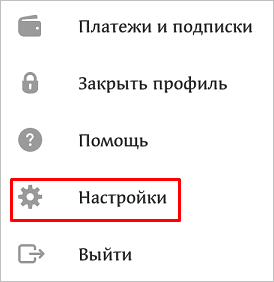
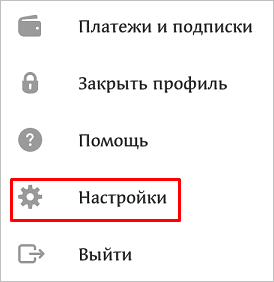
Теперь идем в настройки профиля.
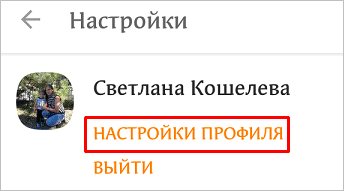
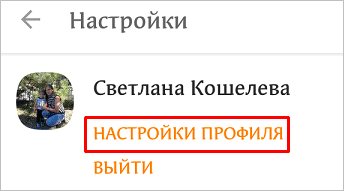
В открывшемся окне нас интересует пункт, касающийся публичности.
Здесь можно отредактировать все описанные выше параметры, начиная по порядку от возраста и заканчивая подписками и подписчиками. Остальные поля получится скрыть, только потратив 30 ОК.
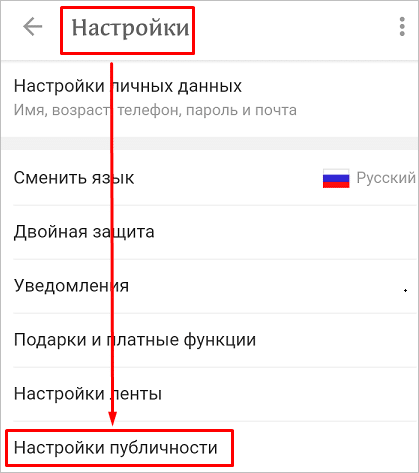
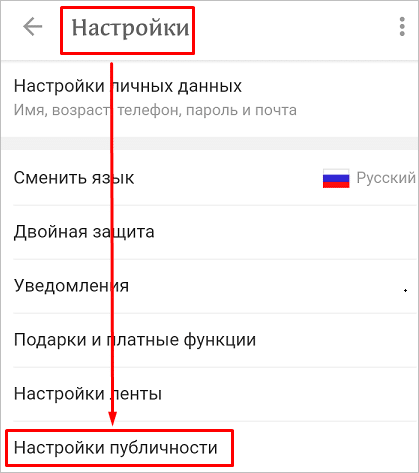
Заключение
Мы разобрались, как закрыть профиль целиком и частично. Используйте эту инструкцию, чтобы чувствовать себя комфортно при общении в Одноклассниках. Добиться приватности можно, используя доступные настройки, а также контролируя личную информацию, которую вы размещаете в социальной сети.
Всегда есть риск, что материалы со страницы попадут в чужие руки, поэтому я рекомендую не выкладывать в интернет сведения очень личного характера, которые могут использовать против вас. Лучшая защита информации – это ее отсутствие.
Если же вам докучает конкретный человек, и хочется оградить себя от этого субъекта, заблокируйте его. После этого он не сможет заходить к вам в гости, смотреть фотографии, видео и заметки, комментировать посты и писать сообщения.
Я желаю вам удачи, комфортного, приятного общения в соцсетях и адекватных собеседников. Если есть вопросы, пишите. Сохраняйте статью в закладки, чтобы в нужный момент освежить ее в памяти. Подписывайтесь на новые полезные статьи блога iklife.ru.
А я прощаюсь с вами до новых встреч.
Как закрыть профиль в Одноклассниках бесплатно от посторонних
Как закрыть профиль в Одноклассниках бесплатно — в данной статье мы подробно рассмотрим данный вопрос и вы узнаете как это сделать и возможно ли это.
Разработчиками сайта социальной сети ОК был создан функционал, который позволяет настраивать параметры доступа к странице пользователя индивидуально. То есть каждый человек, зарегистрированный в ОК, может настроить доступ к анкете по своему усмотрению. Этот функционал разделен на платную опцию и бесплатные настройки публичности. Также в соседнем разделе нашего портала вы можете прочесть статью о том, как зайти в закрытый профиль в Одноклассниках.
Как можно закрыть страницу в Одноклассниках навсегда и бесплатно?
Функция «Закрыть профиль» позволяет полностью заблокировать какой-либо доступ к вашей странице со стороны всех пользователей. Однако за эту возможность вам придется заплатить. Другой возможности в социальной сети не предусмотрено. Чтобы активировать эту функцию, вам нужно зайти в настройки и выбрать одноименный пункт. После активации никто не сможет смотреть ваши фото и видео, писать вам в личные сообщения, комментировать записи и ставить классы. Проще говоря, пользователи не увидят ничего, кроме вашего аватара. Сделать закрытый профиль в Одноклассниках бесплатно невозможно. Но вы можете воспользоваться настройками публичности, чтобы хоть немного приблизить к полностью закрытой анкете свою страницу.
Как закрыть страницу в Одноклассниках от посторонних бесплатно: инструкция
Сделать закрытой страницу можно следующим образом:
- зайдите на сайт социальной сети;
- авторизуйтесь на главном экране с помощью логина и пароля;
- теперь откройте меню по кнопке «Еще»;
- в открывшемся меню кликните по пункту «Настройки»;

- на новом экране в левой части выберите вкладку «Публичность»;

- здесь расположено три колонки: «только я», «ото всех», «только друзья». В зависимости от поставленной отметки в одной из колонок доступ к вашей анкете получает определенная группа людей;

- настроив приватность по своему усмотрению, нажмите кнопку «Сохранить» внизу экрана.

Чтобы установить первоначальные настройки, вам необходимо снова зайти в данную вкладку и кликнуть по кнопке «Сбросить настройки». Все параметры публичности вернутся в то положение, в котором они находятся по умолчанию при регистрации.
Это интересно: как заблокировать пользователя в Одноклассниках
Теперь вы знаете, как закрыть профиль в Одноклассниках от посторонних бесплатно. Конечно, описанные способ не позволяет вам полностью ограничить доступ к анкете, но это единственный вариант, который не требует оплаты.
Пользователи смогут получить доступ к вашему профилю только в том случае, если вы сами этого захотите. Так что теперь никто не будет вас беспокоить надоедливыми сообщениями, спамом и так далее. А если вы не хотите скрывать аккаунт от посторонних, тогда вам пригодится возможность добавления людей в черный список. Вы можете заблокировать отдельных личностей и при этом не меняя настройки приватности и не приобретая платную опцию. Также читайте на нашем сайте статью о том, как открыть страницу в Одноклассниках.
Как бесплатно закрыть профиль в Одноклассниках навсегда с ПК и телефона
Чаще всего любые странички, из которых состоит социальная сеть, являются публичными. Кто угодно может найти вас, увидеть фотографии, прочитать статус и сообщения на стене. Но не всегда мы желаем, чтобы эта информация была доступна всем, поэтому сегодня поговорим о том, как закрыть профиль в Одноклассниках и узнаем, можно ли сделать это бесплатно и навсегда.

Закрываем аккаунт бесплатно и навсегда
Функция «Закрыть профиль» дает возможность скрыть всю информацию на вашей страничке от всех пользователей социальной сети кроме друзей. Это значит – ваша страничка получит полную приватность. Но сделать это получится только за деньги. Пока данный вопрос решается в Одноклассниках только так.

Для того чтобы узнать, как закрыть страничку в Одноклассниках, прочтите нашу пошаговую инструкцию немного ниже. Когда процесс будет завершен, посторонние уже не смогут смотреть ваши фотографии или видео, писать сообщения, ставить классы или комментировать записи. Все что они увидят, это ваша аватарка с надписью о том, что профиль закрыт.
Тем пользователям, которые не готовы платить деньги за свою приватность, мы поможем добиться похожего результата бесплатно. На этой страничке вы узнаете, как настроить публичность в Одноклассниках и не вкладывать ни копейки.
Как закрыть страницу
Для того чтобы закрыть аккаунт в Одноклассниках от посторонних, делаем следующее:
- Перейдите на сайт и авторизуйтесь на своей страничке при помощи логина и пароля. Если у вас еще нет учетной записи на ok.ru, узнайте, как ее создать, прочитав нашу статью про регистрацию в ОК.

- Далее кликаем по пункту, обозначенному цифрой «1», и выбираем из выпадающего меню «Настройки».

- Тут нужно активировать вкладку «Публичность» и нажать кнопку, обозначенную цифрой «2».

- Следующим нашим шагом будет нажатие кнопки с надписью «Купить». Стоит операция 50 ОК. Если переводить валюту на Одноклассниках в реальные деньги, в рублях мы получим 50 р., а в украинских гривнах – 21 грн.

- Для того чтобы оплатить услугу закрытого профиля, нужно ввести данные своей платежной карты. Это ее номер, срок действия и код CVV/CVC (три цифры на обороте карты). Когда вся информация будет указана, жмем «Оплатить».

- В результате оплата прошла, и мы видим уведомление об успешном завершении операции.

Также пополнить свой счет в Одноклассниках можно и при помощи других способов. Например: счет мобильного телефона, электронные деньги или терминал.
Теперь, если мы зайдем в настройки (вкладка «Публичность»), то увидим, что там появился переключатель для отключения услуги «Закрытый профиль».

Также нам придет уведомление, в котором сказано, что наш счет пополнен и услуга подключена.

Не каждый пользователь готов отдать даже такую маленькую сумму за скрытие своих данных. Если и вы относитесь к числу последних, прочтите следующий раздел.
Как закрыть профиль бесплатно
В OK присутствуют гибкие настройки публичности. Давайте разберемся, где их искать и как защитить определенную информацию с нашей странички от посторонних взглядов.
Для того чтобы открыть настройки публичности, кликаем по пункту «Еще» и выбираем «Настройки».

Для активации нужных настроек осталось лишь переключить интерфейс на вкладку «Публичность». Тут мы увидим такие функции.
Кто может видеть
Все показатели данного раздела можно переключить в одно из трех положений.
В разделе «Кто может видеть» присутствуют следующие пункты:
- мой возраст;
- мои игры и приложения;
- мои группы и сообщества;
- мои друзья;
- моя лента;
- мои фотографии;
- мои заметки;
- мои видео;
- мои праздники;
- мои подарки;
- моя вторая половинка;
- мои достижения.
Переключить в положение «Только я» можно первые 3 и последний параметры.

Следующий пункт настроек публичности – «Разрешить». Рассмотрим, что в него входит.
Разрешить
В отличие от настроек видимости, тут есть 3 других параметра. Это: «Вообще всем», «Только друзьям» и «Никому».
Всего здесь 11 пунктов, вот они:
- дарить подарки;
- выделять на фотографиях;
- находить вас в «Там Там»;
- выделять в заметках и комментариях;
- вести переписку со мной;
- выделять себя на ваших фото;
- писать заметки на вашем форуме;
- звать в игры;
- обсуждать фотографии;
- звать в группы;
- размещать ваши личные фотографии.
«Там Там» – это своеобразное дополнение, которое расширяет функционал социальной сети и делает общение в ней более удобным.

Переходим к рассмотрению последнего пункта настроек публичности.
Дополнительно
В отличие от предыдущих двух разделов тут нет переключателей. Функции активируются при помощи установки флажков. Присутствуют всего 6 параметров:
- показывать меня в разделе «Люди сейчас на сайте»;
- проверять каждую фотографию, на которой меня отмечают, перед ее публикацией;
- показывать обсуждения, в которых я участвую, друзьям, которые не дружат с автором обсуждения или не являются участниками группы;
- открывать страницу для поисковых систем и почтовых сервисов (вас можно будет найти, например, через поиск mail.ru).

Теперь вы знаете, как закрыть профиль в Одноклассниках. Осталось только выполнить ряд простых действий в соответствии с нашей инструкцией. А если у вас все же останутся вопросы, то напишите их в комментариях. Также рекомендуем просмотреть тематическое видео: возможно, оно поможет выйти из той или иной ситуации.
Закрываем профиль с телефона
Закрыть аккаунт в Одноклассниках с телефона можно, воспользовавшись обычным браузером. Этот способ имеет ряд преимуществ перед работой с мобильным приложением. Например, доступность на всех устройствах, включая телефоны без операционных систем или старые смартфоны на базе Symbian. Для последних приложение Одноклассники просто не выпускалось.
Итак, приступаем к процедуре закрытия профиля. Следуйте нашей пошаговой инструкции:
- Откройте телефонный браузер и перейдите на свою страницу по адресу ok.ru (понятно, что гаджет при этом должен быть подключен к сети). Введите свой логин и пароль, затем нажмите кнопку «Войти».

- Далее открываем боковое меню (сделать это можно нажав на иконку или при помощи левого свайпа). Прокрутите меню вниз и выберите пункт «Полная версия».

Дальше, чтобы закрыть Одноклассники, все делается аналогично инструкции с компьютерной версией, с тем лишь отличием, что все действия тут ведутся из телефонного браузера.
Видеоинструкция
Как закрыть страницу в фейсбук: навсегда или от посторонних
Разберемся, как в Фейсбук закрыть профиль от посторонних – наша инструкция поможет даже неискушенному пользователю решить вопрос. Мы расскажем, как спрятать аккаунт от посторонних, преодолеть настройки конфиденциальности и удалить личную страницу навсегда.
Как скрыть от посторонних
Начнем с того, что разберемся, как сделать закрытый профиль в Фейсбук:
- Откройте аккаунт;

- Кликните на стрелочку в виде стрелки, показывающей вниз, на верхней панели и нажмите на строчку «Настройки»;

- Выберите блок «Конфиденциальность».

Вы увидите несколько блоков:
- Ваши действия;
- Журнал действий;
- Ограничить доступ к старым публикациям;
- Как вас найти и связаться с вами;
- Кто может посмотреть список друзей;
- Кто может найти вас с помощью указанного адреса электронной почты;
- Кто может найти вас с помощью указанного номера телефона.
Чтобы закрыть страницу Фейсбук для чужих:
- Нажмите иконку «Редактировать» напротив каждого пункта;

- Появится небольшое выпадающее меню;
- Выберите пункт, ограничивающий просмотр.

Разобрались, как усилить настройки конфиденциальности страницы. Перейдем к тому, как посмотреть закрытый профиль в Фейсбук.
Просмотр закрытых страниц
Можно ли посмотреть чужой спрятанный аккаунт?
Внимание! Мы не рекомендуем пользоваться сторонним софтом, чтобы просмотреть чужие страницы – такие программы являются мошенническими и воруют данные.
Однако есть небольшая хитрость, позволяющая просмотреть фото спрятанной страницы:
- Откройте поисковую строку браузера;
- Введите «Facebook Photos of…» и имя пользователя в той раскладке, в какой оно представлено в соцсети;
- Нажмите кнопку ввода;
- Вы увидите все фотографии странички.

Наиболее простой вариант:
- Постучитесь в друзья к человеку, который вас интересует;
- После одобрения заявки вы получите доступ к открытой информации.
Ну а теперь давайте разберемся, как заблокировать профиль навсегда.
Удаление
Единственный способ насовсем закрыть страничку – это удаление. Рассмотрим, как закрыть страницу в Фейсбук навсегда:
- Откройте профиль;

- Нажмите стрелку в верхней части экрана;
- Выберите меню «Настройки»;

- Откройте блок «Ваша информация на Facebook»;
- В нижней части экрана есть кнопка «Удалить аккаунт»;

- Подтвердите намерение удалить аккаунт и введите пароль в открывшееся окно;
 Готово! Учтите, что у вас есть 30 дней на восстановление аккаунта, но потом информация сотрётся полностью, и возобновить работу профиля больше не получится.
Готово! Учтите, что у вас есть 30 дней на восстановление аккаунта, но потом информация сотрётся полностью, и возобновить работу профиля больше не получится.
Интересные факты
А вот несколько интересных фактов о социальной сети:
- В социальной сети есть специальная функция «Посмотреть как посетитель» – вы можете чужими глазами увидеть свой аккаунт;
- Хотите сократить публичность? Просмотрите фото, на которых вы отмечены. Даже если ваш аккаунт закрыт, но фото находятся в публичном доступе, их сможет увидеть каждый.
Теперь вы знаете все о том, как закрыть профиль в Фейсбук и сможете регулировать настройки конфиденциальности по своему желанию и необходимости.
Смотрите также, как настроить личный профиль в социальной сети.
Как закрыть страницу
Всемирная сеть Интернета затягивает в свои ряды все больше людей. Данным сервисом пользуются все, «от мала, до велика». Молодежь проводит все свое свободное и несвободное время у мониторов, даже пенсионеры поняли уникальности сети. Общаются с друзьями и близкими ежедневно, невзирая на тысячи километров удаленности. Проблема есть только одна – неумение пользоваться всеми возможностями компьютера.
Пользуясь социальными сетями, мы выкладываем всю личную информацию, давая возможность абсолютно посторонним людям, любящим «совать свой нос» в чужие дела выведать наши личные данные и использовать их в мошеннических схемах. Дабы такого не случилось, есть смысл правильно закрывать страницу с личной информацией, закрывая доступ к паролям. Зная ответ на вопрос «Как закрыть страницу?», мы обезопасим себя от визита нежелательных и незваных гостей на своей страничке.
закрытие окна
Закрыть страницы в браузерах довольно просто. Всегда есть в уголке крестик, нажимая на который мы без проблем уходим со страницы. Будь то Google Chrome, Opera, Explorer, Firefox, имеют дополнительные возможности закрытия. К ним относятся:
- Способ, о котором уже сказано – крестик в правом верхнем углу, но именно крестик страницы (вкладки), а не браузера;
- Комбинация клавиш CTRL+W, тут уже точно не ошибетесь, закроется именно вкладка
- Нажим правой клавиши на мышке на названии страницы – открываются опции.
- Выбираете закрыть страницу – следует закрытие текущей страницы
- Закрыть страницы справа – избавляетесь от открытых справа от активной страницы вкладок
- Закрыть страниц слева – следует закрытие слева от активной вкладки страниц
- Чтобы закрыть сразу все вкладки, используйте комбинацию клавиатуры CTRL+SHIFT+W.
Для безопасности просто закрыть страницы недостаточно, нужно очистить историю посещений и кэш.
Независимо от используемого браузера, способ один:
- открываем раздел «настройки»,
- переходим на раздел История посещений и очищаем историю нажимом на опцию «Очистить историю посещений».
- В разделе cookies очищаем введенные где-либо и сохраненные пароли и логины.
Общаясь в социальных сетях, вводя в своем профиле всю информацию о себе, мы опять-таки подвергаем свои данные просмотру посторонних людей. Чтобы ограничить круг лиц, читающих наши данные, или вообще «закрыть» нашу страницу от посторонних глаз, при добавлении одноклассника, друга в Моем мире, В контакте, необходимо быть уверенным – добавлять в друзья или отклонить. Также можно заглянуть на страничку «желающего» подружиться. Нажать на опцию «добавить в друзья», а при возврате на свою страницу — сделать отклонение. Не «приняв» его предложение, вы все-таки подружитесь с ним, и будете иметь возможность посещать его вкладку, писать сообщения на стене, оставлять пожелания и так далее.
удаление страницы в Моем Мире
Второй ответ на вопрос «Как закрыть страницу?». Закинуть нового контактора в специальную группу и закрыть всей группе доступ к просмотру ваших файлов. Также можно в любой социальной сети зайти в пункт меню «приватность» или «Доступ к странице» — далее выбираем опцию «Не видит никто» или «Видят только добавленные пользователи» и сохраняем введенные изменения. Таким образом, проблема безопасности наших данных уже решена.
Персональный компьютер, не всегда бывает «персональным», к сожалению. Наши домочадцы или друзья то и дело норовят присесть к компу на секунду и залезть на «не желаемые» для нас страницы социальных сетей. Давайте попросту закроем доступы и дело с концом. Вы зададите вопрос — Как закрыть страницу и доступ к ней? Сейчас узнаем.
Самый распространенный сайт общения «В Контакте». Для этого в браузере путем ввода команды sudo gedit /etc/hosts открываем конфигурацию, в которую дописываем ай пи адрес сети 127.0.0.1 vk.com и сохраняем файл в таком виде. Перезагружаем компьютер, и доступ на данный сайт исключен. Так и с другими сайтами, достаточно ввести ай пи адрес, правильное название, и доступ закрыт до тех пор, пока вы сами не надумаете посетить тот или иной сайт.
Как закрыть профиль в ВК с телефона от посторонних
Многие пользователи социальной сети ВКонтакте, хотят закрыть свою страницу от посторонних, изолироваться от всех, кроме друзей.
Всё потому, что настройки приватности, по умолчанию максимально открыты.
Если их не менять, то любой пользователь, может просматривать Ваши фотографии, музыку, семейное положение и многое другое.
Если же мы закроем свою страницу, то личная информация, станет доступна только друзьям, а при желании, можно ограничить доступ и им.
Для того, чтобы закрыть профиль в ВКонтакте с телефона Андроид или Айфона, необходимо сделать следующее.
Как закрыть профиль в ВК через телефон
В приложении
1. Запускаем приложение ВК, на своём телефоне или планшете, далее два раза жмём на кнопку «Профиль». 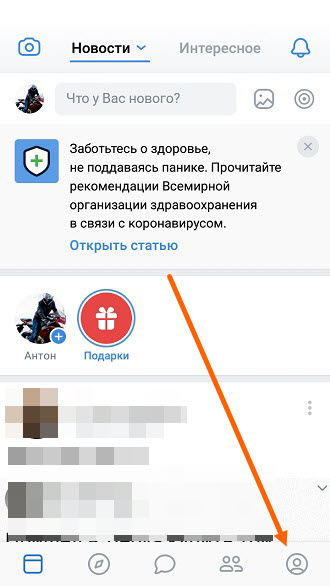
2. Открываем «Настройки». 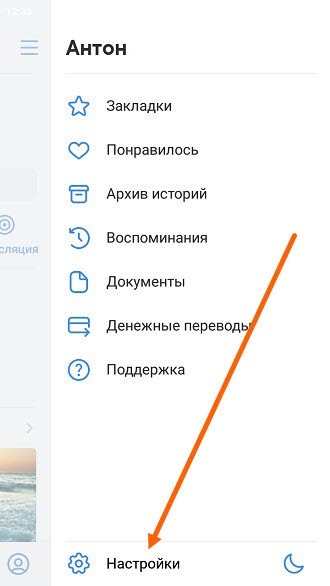
3. Переходим в раздел «Приватность». 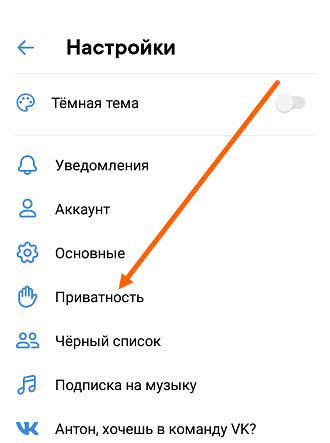
4. Спускаемся в самый низ настроек приватности, и активируем пункт «Закрытый профиль». После чего, страница будет доступна только Вашим друзьям. 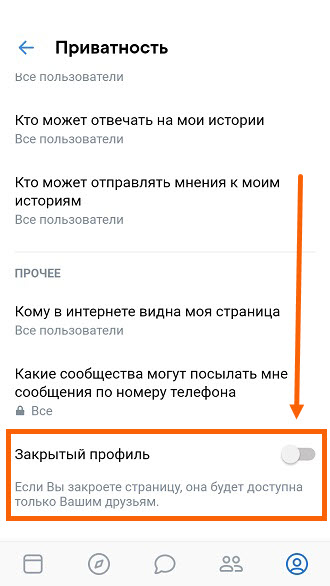 Однако посторонние люди, по прежнему смогут отправлять заявки в друзья, писать личные сообщения и звонить. Для того чтобы запретить им это делать, измените настройки подраздела «Связь со мной» выставив нужное значение.
Однако посторонние люди, по прежнему смогут отправлять заявки в друзья, писать личные сообщения и звонить. Для того чтобы запретить им это делать, измените настройки подраздела «Связь со мной» выставив нужное значение. 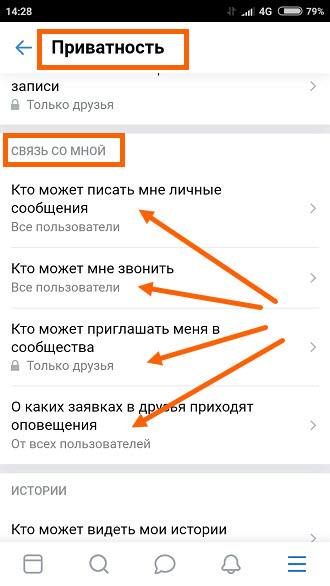
Проделав вышеописанные действия, мы одним махом выставили значения «Только друзья» во всех пунктах, что подойдёт далеко не всем.
Для того чтобы более детально настроить какой либо пункт, нажмите на него. 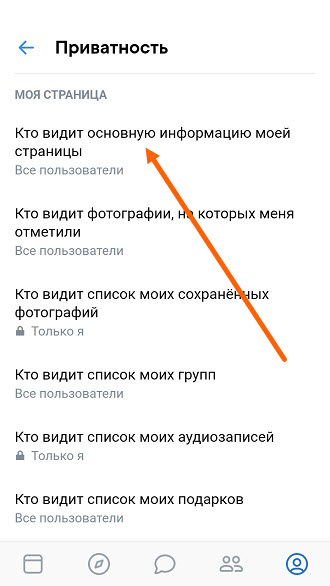
И выставите нужное значение. 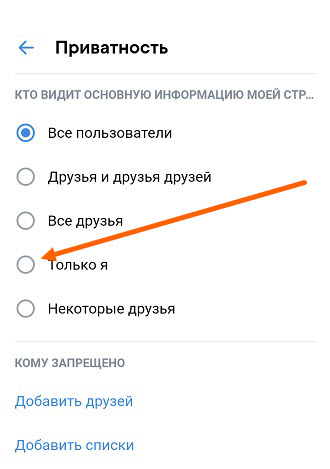
В мобильной версии
1. Жмём на кнопку «Меню», далее переходим в «Настройки». 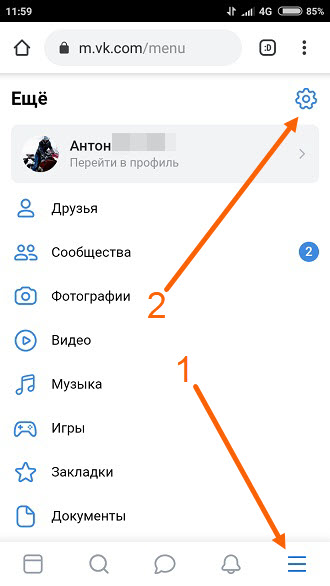
2. Открываем настройки приватности. 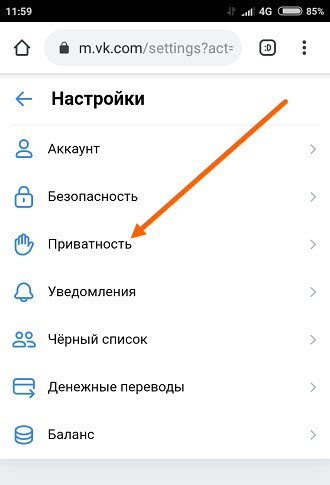
3. Опускаемся в самый низ, и передвигаем ползунок в пункте «Закрытый профиль». 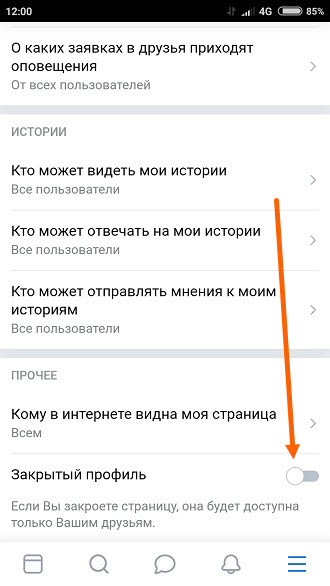
4. Также можно индивидуально настроить каждый пункт, для этого жмём на него. 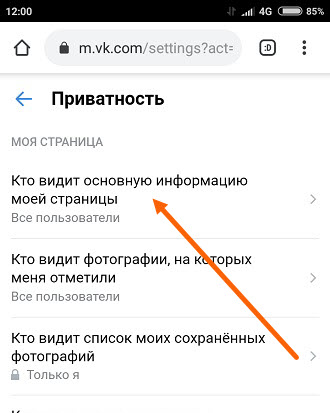
5. Выбираем нужный вариант. 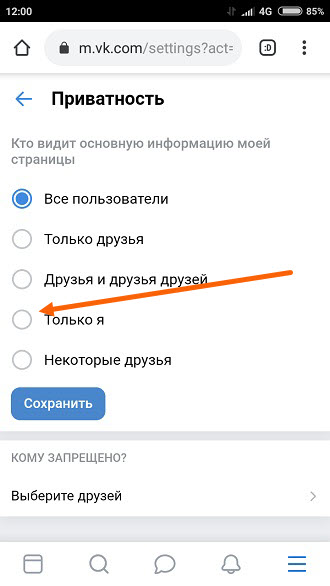
Читайте также о том, как закрыть профиль в Одноклассниках.
Закройте страницу нажатием кнопки asp.net c #
Переполнение стека- Товары
- Клиенты
- Случаи использования
- Переполнение стека Общественные вопросы и ответы
- Команды Частные вопросы и ответы для вашей команды
- предприятие Частные вопросы и ответы для вашего предприятия
- работы Программирование и связанные с ним возможности технической карьеры
- Талант Нанять технических талантов
php — закрыть текущую веб-страницу нажатием кнопки с помощью javascript?
Переполнение стека- Товары
- Клиенты
- Случаи использования
- Переполнение стека Общественные вопросы и ответы
- Команды Частные вопросы и ответы для вашей команды
- предприятие Частные вопросы и ответы для вашего предприятия
- работы Программирование и связанные с ним возможности технической карьеры
- Талант Нанять технических талантов
javascript — запретить onbeforeunload закрыть страницу в любом случае
Переполнение стека- Товары
- Клиенты
- Случаи использования
- Переполнение стека Общественные вопросы и ответы
- Команды Частные вопросы и ответы для вашей команды
- предприятие Частные вопросы и ответы для вашего предприятия
- работы Программирование и связанные с ним возможности технической карьеры
- Талант Нанять технических талантов
- реклама Обратитесь к разработчикам по всему миру
Переполнение стека
- Товары
- Клиенты
- Случаи использования
- Переполнение стека Общественные вопросы и ответы
- Команды Частные вопросы и ответы для вашей команды
- предприятие Частные вопросы и ответы для вашего предприятия
- работы Программирование и связанные с ним возможности технической карьеры
- Талант Нанять технических талантов
- реклама Обратитесь к разработчикам по всему миру








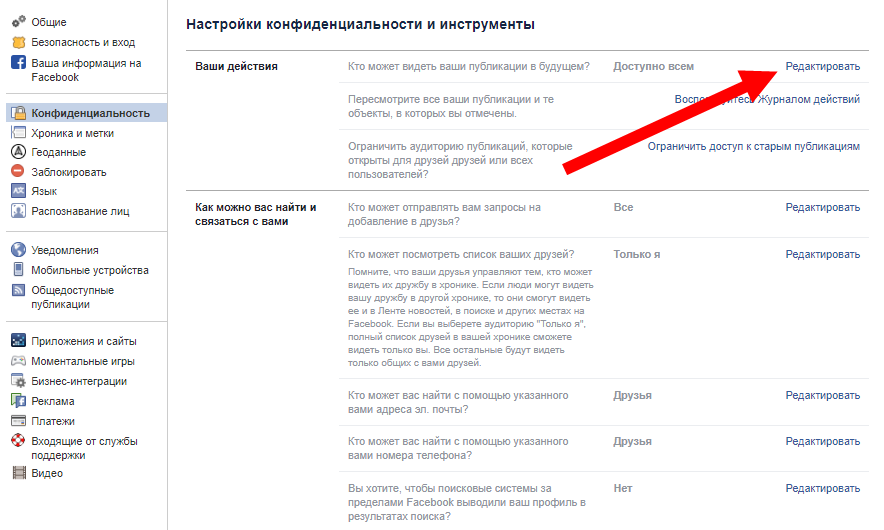


 Готово! Учтите, что у вас есть 30 дней на восстановление аккаунта, но потом информация сотрётся полностью, и возобновить работу профиля больше не получится.
Готово! Учтите, что у вас есть 30 дней на восстановление аккаунта, но потом информация сотрётся полностью, и возобновить работу профиля больше не получится.